2k显示器的设置取决于你的操作系统和显卡驱动,没有一个放之四海而皆准的答案。但我会根据我的经验,逐步引导你完成设置,并指出可能遇到的问题。

我的第一台2K显示器是几年前购入的,当时折腾了好一阵子才调到满意的效果。最开始,系统自动识别后,画面虽然显示了,但字体模糊不清,色彩也偏暗淡。 这主要是因为系统默认的缩放比例不合适。
解决这个问题的关键在于调整显示比例。 Windows系统中,你可以右键点击桌面,选择“显示设置”。在“缩放和布局”中,你会看到一个缩放比例的选项,通常默认为100%。 但对于2K显示器,特别是屏幕尺寸较小的2K显示器,100%的缩放比例下字体会显得非常小。 我个人建议从125%开始尝试,根据自己的实际情况调整,直到字体大小和界面元素看起来舒适清晰为止。 不同的应用软件对缩放比例的兼容性也不同,有些软件可能在高缩放比例下出现显示异常,需要单独调整软件内部的缩放设置。
此外,色彩的精准度也至关重要。在“显示设置”中,你可以找到“高级显示设置”,然后点击你的2K显示器的名称,进入显示器属性。 这里通常会有一个“颜色”选项卡,允许你选择不同的颜色配置文件,比如sRGB、Adobe RGB等。 选择哪个配置文件取决于你的使用场景。 如果你主要用于网页浏览和办公,sRGB通常就足够了;如果你从事图像处理或视频编辑,则可能需要Adobe RGB或其他更专业的配置文件。 这部分需要根据你的实际需求和显示器的特性进行调整。 我曾经因为选择了错误的配置文件,导致图片颜色严重失真,不得不重新校准。
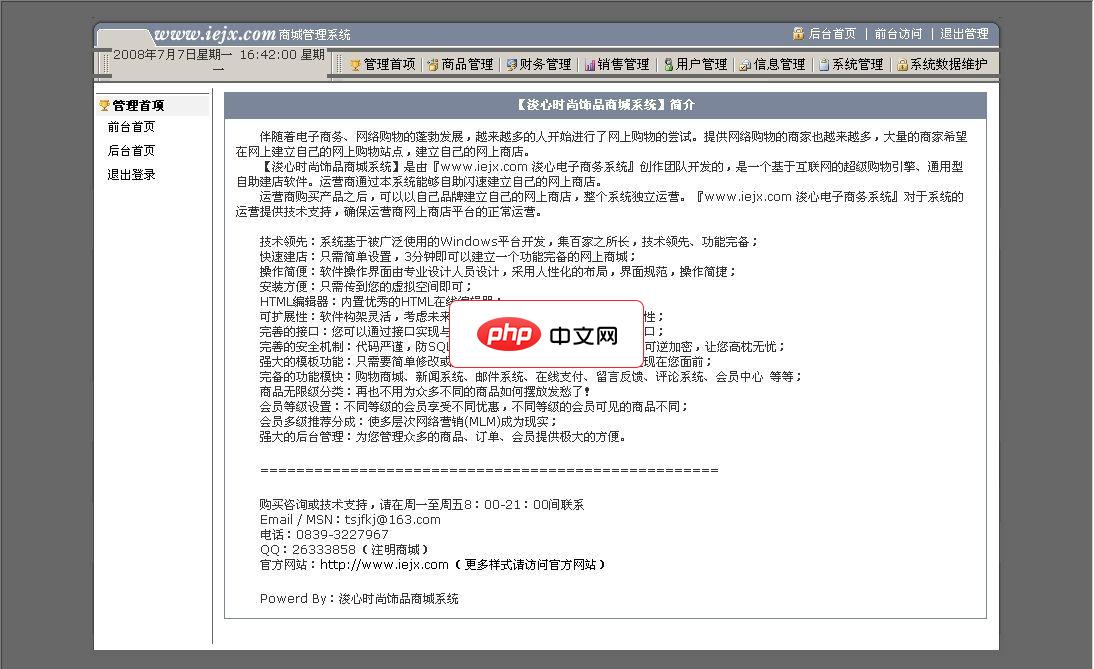
时尚购物程序v1.01、全立体设计。此系统由3个Flash动画为主线(正式版带原文件),设计更形象,网站更有吸引力。这种设计在网店系统内绝无仅有,使您的网店与众不同。2、内置音乐播放器,简单灵活的操作即可完成设置,前台任意调用。并带详细说明文件,一看就懂。合理使用此功能,可使网站更富渲染力。3、支持多图显示,每件产品最多可以上传9张图片。4、后台功能强大,销售管理,财务管理,在线支付平台管理等功能
最后,显卡驱动也扮演着重要的角色。 确保你的显卡驱动是最新版本,这能保证你的显示器能够充分发挥其性能,并获得最佳的显示效果。 更新显卡驱动的方法通常是访问显卡厂商的官网,下载最新的驱动程序安装包。 安装完成后,记得重启电脑,让新的驱动程序生效。 记得留意显卡控制面板,很多显卡都自带色彩管理工具,可以进行更精细的色彩调整。
总而言之,设置2K显示器是一个需要耐心和细致的过程,需要根据你的实际情况进行调整。 别害怕尝试不同的设置,找到最适合你眼睛和工作的配置。 记住,清晰的字体、准确的色彩和流畅的画面,才是2K显示器应有的体验。





























